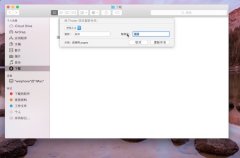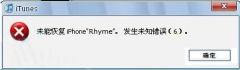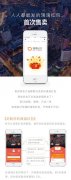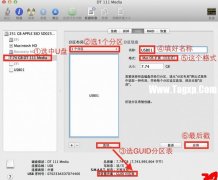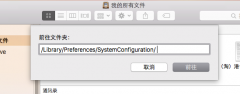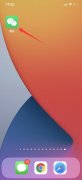iPhone手机是当下最流行的移动设备,一直以来深受用户的喜爱,当用户准备购买新手机时,第一反应就是优先考虑这款手机,在这款手机中用户无论使用多长的手机,也很少出现反应迟顿的现象,能够很好的维护用户的使用体验,当用户在使用这款手机时,一般会对一些快捷功能、安全功能或是个性化功能进行简单的设置,给用户带来了不少的便利,最近小编看到有用户遇到了iPhone手机不显示定位的情况,这种情况应该是用户不小心将定位功能关闭了,需要将其打开来解决,那么接下来就让小编来向大家介绍一下解决iPhone手机不显示定位的方法吧,希望用户能够从中获取到有用的经验。
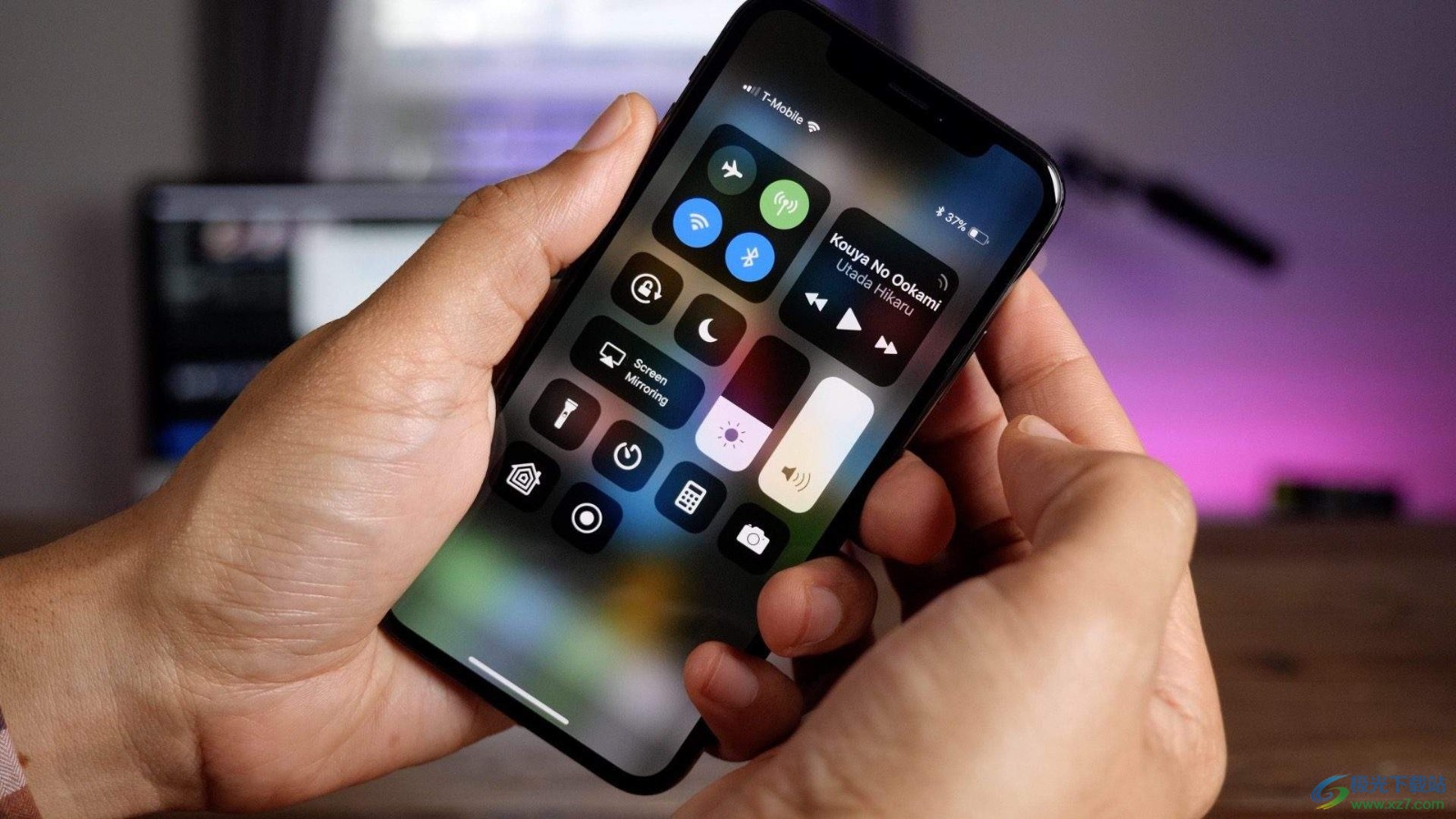
方法步骤
1.用户解锁iPhone手机,接着点击主屏幕上的设置图标,进入到设置页面上用户选择其中的隐私选项
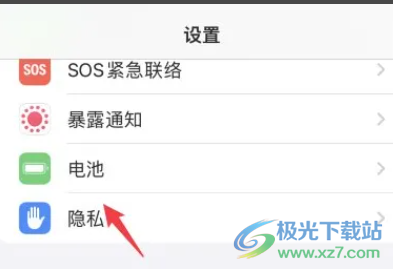
2.在打开的隐私页面中,用户可以看到有定位服务、跟踪、通讯录等选项,需要点击定位服务进入到新页面
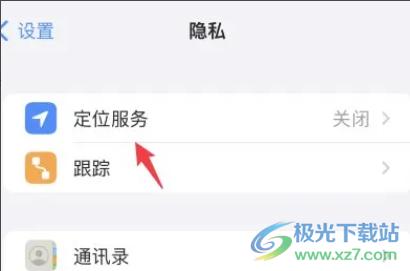
3.页面发生切换,用户直接将位于首位的定位服务右侧的开关按钮打开即可显示定位功能了
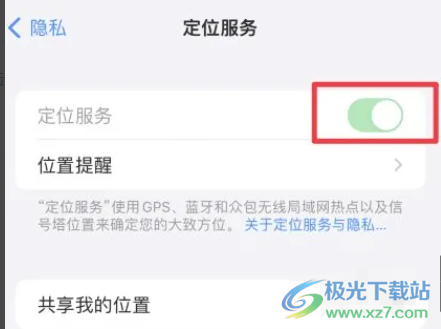
用户在iPhone手机中能够收获强大功能带来的便利,当用户在使用的过程中遇到定位不显示的情况时,就可以在设置页面中找到隐私选项,接着进入到定位服务页面中将定位服务成功开启即可解决,方法简单易懂,因此有需要的用户可以跟着小编的教程操作起来。